在忙碌中常常会忘记是否已经关闭电脑,那么如何设置电脑自动关机以防遗忘呢?如果你还不清楚,赶紧来看看以下详细步骤吧。
方法一
1、首先,右键点击开始菜单,然后选择“打开控制面板”。

2、在控制面板中,找到并打开“管理工具”。
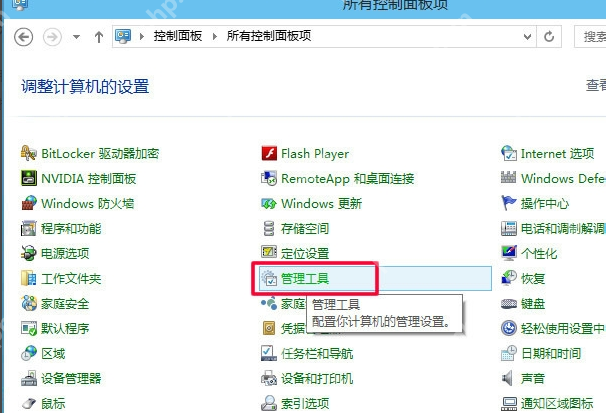
3、接着,打开管理工具中的“计划任务程序”。
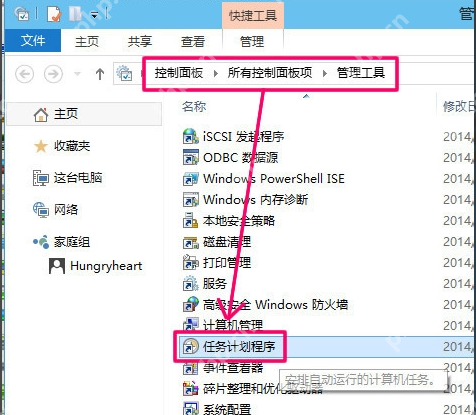
4、在计划任务程序库中,点击右侧空白区域,右键选择“创建基本任务”。
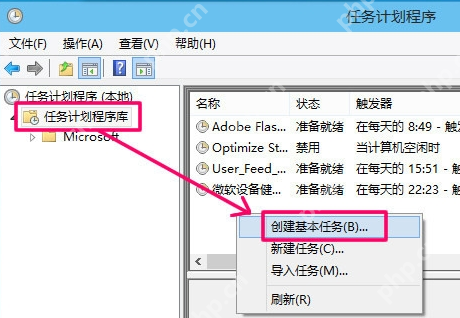
5、为任务命名一个易于记忆的名称。
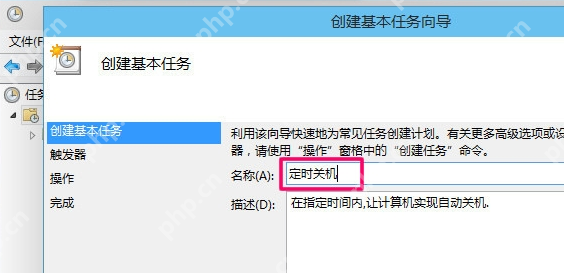
6、设置任务运行频率为“每天”。
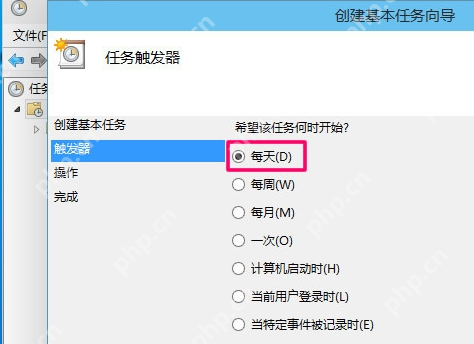
7、设定任务开始时间,也就是你希望电脑自动关机的时刻。
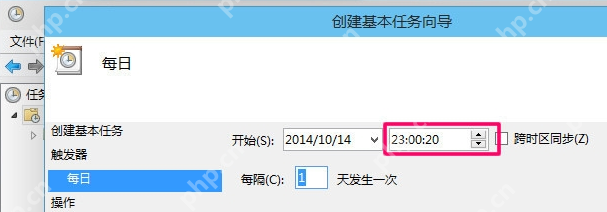
8、选择执行操作为“启动程序”,因为我们需要执行命令。
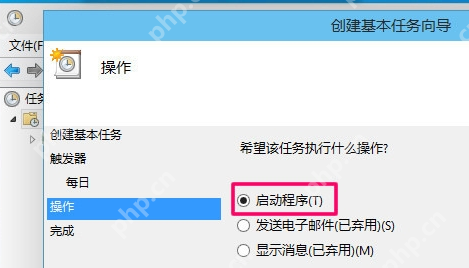
9、在程序栏中输入“shutdown”命令,并在参数栏中输入“-s -t 10”,这表示在设定时间后的10秒内执行关机。

10、完成设置后,任务会出现在列表中。
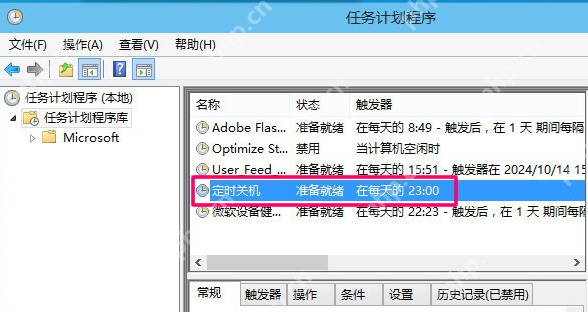
这就是设置电脑自动关机的方法了,快来尝试一下吧!
以上就是电脑怎么设置自动关机?设置电脑自动关机方法的详细内容,更多请关注php中文网其它相关文章!

每个人都需要一台速度更快、更稳定的 PC。随着时间的推移,垃圾文件、旧注册表数据和不必要的后台进程会占用资源并降低性能。幸运的是,许多工具可以让 Windows 保持平稳运行。




Copyright 2014-2025 https://www.php.cn/ All Rights Reserved | php.cn | 湘ICP备2023035733号